有时候由于工作需要,常在PPT中应用个性化模板,那么在PPT中如何新建自定义PPT主题呢?我们一起来看看吧!首先打开PPT演示文稿,创建四张空白文档(连按四下enter键),点击工作栏【视图......
2022-05-05 183 自定义PPT主题
有时为了不让他人知道幻灯片中存在着超链接,就不希望在超链接文本下方显示下划线,那么如何才能使超链接的文本和其他文本显示一样,达到在ppt中隐藏超链接的目的呢?我们可以在ppt幻灯片中去掉超链接的下划线。
1、要达到这个目的,在输入文本内容时,不能在占位符中输入,应该选择文本框输入。
2、选中文本框,切换到“插入”选项卡,单击“链接”组中的“超链接”按钮,如下图1所示。弹出“插入超链接”对话框,在这里设置好文本的超链接内容。
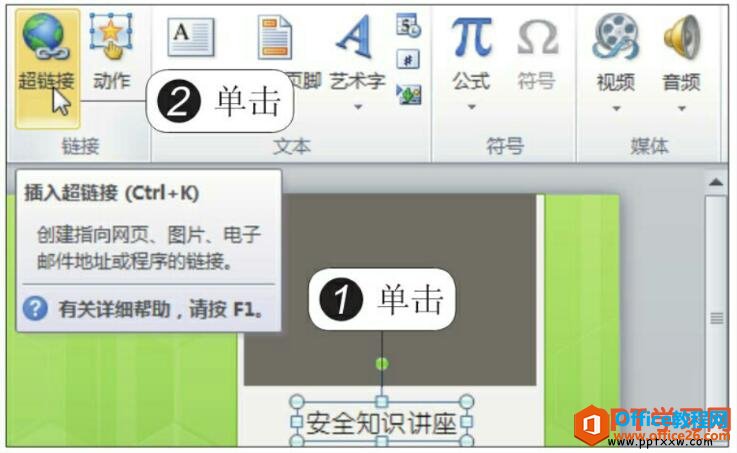
图1
3、返回到幻灯片中后,播放幻灯片时,可以看到超链接的文本内容并不显示下划线,如下图2所示。
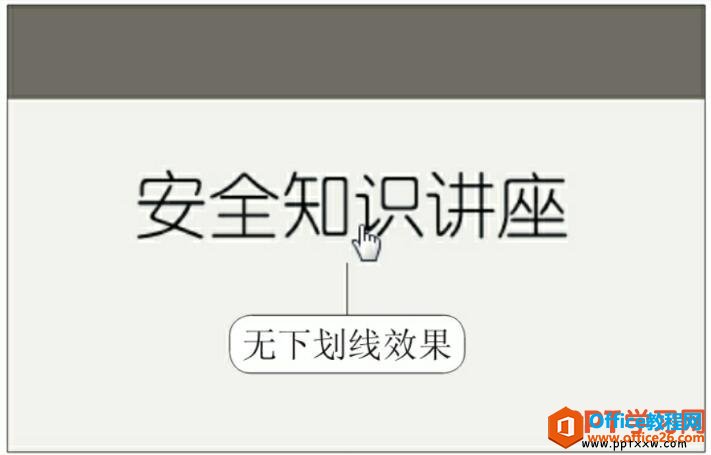
图2
有时候我们去掉ppt幻灯片中超链接的下划线不一定是为了隐藏超链接,也是为了美观效果,为了让超链接和普通的文本好区别,我们可以把超链接的文字设置和普通文字不一样的颜色。
标签: PPT去掉超链接的下划线
相关文章

有时候由于工作需要,常在PPT中应用个性化模板,那么在PPT中如何新建自定义PPT主题呢?我们一起来看看吧!首先打开PPT演示文稿,创建四张空白文档(连按四下enter键),点击工作栏【视图......
2022-05-05 183 自定义PPT主题

我们有时候在使用PPT过程中需要在PPT中批量插入图片三种方法,你知道怎样在PPT中批量插入图片吗?今天小编就教一下大家在PPT中批量插入图片三种方法。一、把多张图片批量插入到一张幻灯......
2022-05-05 355 PPT批量插入图片

如何在PPT中绘制倒金字塔的逻辑表达效果老规矩,方法看看效果。是一个倒金字塔逻辑思路表达,表达经过层层筛选总结,最后合作得以实现的表达。这种有立体的环形的金字塔怎么绘制呢?......
2022-05-05 491 PPT绘制倒金字塔效果

用PPT演示文稿的操作中,我们会根据需要进行背景设置,如果想使用电脑上的图片,例如团队照片、网上下载的图片,我们该怎么操作呢?第一步,在页面空白处,点击右键,点击【设置背景......
2022-05-05 261 PPT背景